カスタムスライドショーを作成してプレゼンテーションする

お知らせ:当社は、お客様により充実したサポート情報を迅速に提供するため、本ページのコンテンツは機械翻訳を用いて日本語に翻訳しています。正確かつ最新のサポート情報をご覧いただくには、本内容の英語版を参照してください。
カスタムスライドショーを使用して、プレゼンテーション全体を選択する代わりに、特定のスライドを選択してプレゼンテーションの複数の小さなバージョンを作成します。たとえば、あなたが会社の役員会のための大きなプレゼンテーションを持っており、次の週に営業、HR、商品部長などの異なる部署にそれを提示する必要があります。それぞれの対象者に合わせたスライドを選択することで、コピー&ペーストによりいくつもの個人プレゼンテーションを作成するか、不要なスライドを元の内容のプレゼンテーションから削除するのではなく、もっと簡単かつ迅速にカスタムスライドショーを作成することができます。
無制限の数のカスタムスライドショーを作成することができます。
新規カスタムスライドショーの作成
メインのプレゼンテーションから特定のスライドを選択してグルーピングし、特定の観客向けのプレゼンテーションの新バージョンを作成します。
- スライドを選択し、右ペインの形式をクリックします。スライドのフォーマット設定が利用可能になります。
- 形式ペインの中からスライドショーを選択します。
- 作成を押し、カスタムスライドショーの隣にあるオプションを選択します。カスタムスライドショー管理画面が表示されます。
- 必要なスライドにカーソルを合わせ、それらをカスタムスライドショーに追加するために[+]ボタンをクリックします。
または、スライドをドラッグ&ドロップすることもできます。 - スライドショーの名前を無題のスライドショー_1の項目で変更します。
- 新しく作成するを押して、別のカスタムスライドショーを作成します。
- 画面右上角の
を押してURLをコピーします。
カスタムスライドショーの管理
すべてのカスタムスライドショーをカスタムスライドショー領域から一元管理及び編集しましょう。ここでは、すべてのスライドを簡単に編集、複製、削除することができます。
- スライドを選択し、右ペインの形式をクリックします。
- 形式ペインの中からスライドショーを選択します。
- 管理を押し、カスタムスライドショーの隣にあるオプションを選択します。
- スライドショー名横のドロップダウンを押し、カスタムスライドショーを選択します。
- スライドをドラッグ&ドロップして、必要に応じて整理します。
- 画面右上角のその他を押し、選択したスライドショーを複製するまたは削除するを選択します。
スライドショーの再生
カスタムスライドショーを作成したら、スライドショーをプレゼンテーションする3つの方法があります。
エディタ画面から:
オプション1:
PLAYの横にあるドロップダウンを押し、再生する必須のカスタムスライドショーを選択します。
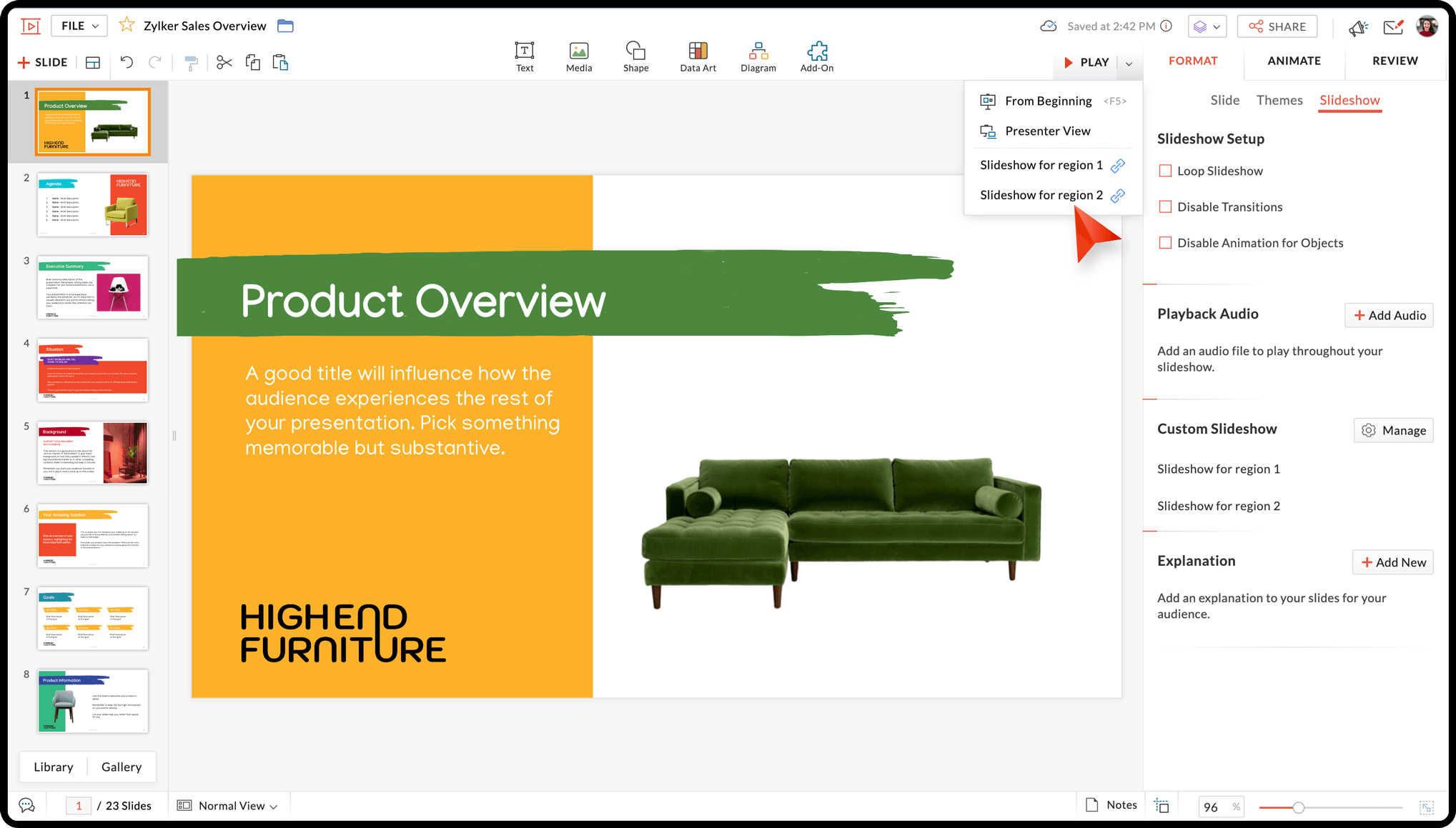
オプション2:
- Slideshowを形式ペイン内で選択します。
作成したカスタムスライドショーのリストがカスタムスライドショーのセクションに表示されます。 - Playを押し、スライドを見せたい必須のスライドショーを選択します。
カスタムスライドショーの管理ウィンドウで:
オプション3:
- カスタムスライドショーの名前の横にあるドロップダウンを押し、あなたのカスタムスライドショーを選びます。
- 画面の右上角にあるPLAYを選択し、スライドショーを表示します。
カスタムスライドショーを公開する
- 共有するを右上角で押し、次に公開を押します。
- 公開のドロップダウンを選択します。
- カスタムスライドショーのドロップダウン押し、必要なプレゼンテーションを選択します。
- リンクをコピーするまたはコードをコピーするを押し、プレゼンテーションを公開します。

全てのプレゼンテーションに対する公開設定は同じです。公開後、特定のカスタムスライドショーの公開URLを取得して、視聴者と共有できます。
カスタムスライドショーをPDFとしてダウンロードする
- Fileをクリックし、その中からダウンロードするを選択します。
- PDFオプションを選択します。ダウンロードするウィンドウが表示されます。
- カスタム Slideshowを選択し、ドロップダウンから必要なプレゼンテーションを選択します。
- ダウンロードするを押して、カスタムスライドショーをPDFとしてダウンロードします。
カスタムスライドショーを印刷する
- Fileをクリックし、その中から印刷するを選択します。印刷設定ウィンドウが表示されます。
- カスタム slideshowを選択し、ドロップダウンから必要なプレゼンテーションを選択します。
- 印刷設定をカスタマイズし、印刷するを押します。
Zoho CRM 管理者向けトレーニング
「導入したばかりで基本操作や設定に不安がある」、「短期間で集中的に運用開始できる状態にしたい」、「運用を開始しているが再度学び直したい」 といった課題を抱えられているユーザーさまに向けた少人数制のオンライントレーニングです。
日々の営業活動を効率的に管理し、導入効果を高めるための方法を学びましょう。
Zoho Campaigns Resources
Zoho WorkDrive Resources
New to Zoho Workerly?
New to Zoho Recruit?
New to Zoho CRM?
New to Zoho Projects?
New to Zoho Sprints?



















